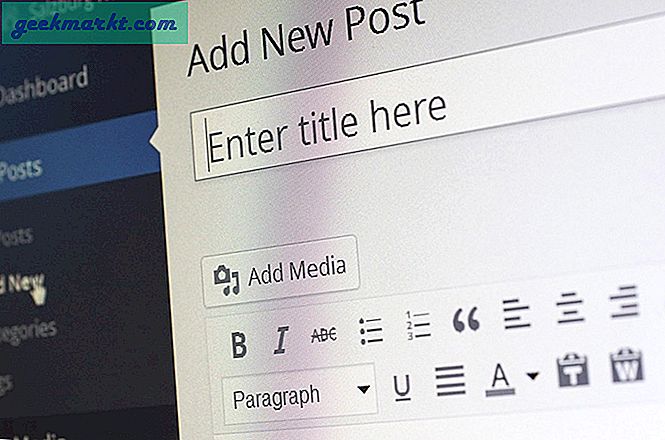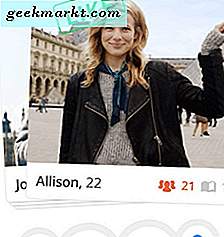Du har problemer med å åpne et bestemt nettsted på datamaskinen din, mens det fungerer bra på andre enheter i nettverket ditt. Eller du har nettopp endret standard DNS på systemet for å si en tilpasset server, men endringene er ikke i kraft.
Nå kan du enten vente i 5 minutter til 24 timer på at DNS skal tømmes alene eller prøve den eldgamle metoden som løser 90% av de fleste tekniske problemer - omstart enheten. Men hvis du av en eller annen grunn ikke vil starte enheten på nytt (som kanskje det er noen nedlastinger i bakgrunnen), kan du skylle DNS-cachen manuelt for å øke hastigheten. Og her er hvordan du gjør det på Windows, macOS, Android og iOS.
I slekt:Hvordan endre DNS-server i Windows | Mac | Android | iOS
Hva er DNS-hurtigbuffer?
Før vi dechiffrerer DNS-cache, må du først forstå hva som er DNS.
Som vi alle vet, forstår datamaskiner bare strengen på 0 og 1, og for oss mennesker er det lettere å huske engelske ord. Så selv om det er lettere for oss å huske domenenavn som google.com, må datamaskiner oversette det til en IP-adresse, noe som 139.130.4.5. Nå må det være noe system som oversetter domenenavn til en tilsvarende IP-adresse? Vel, det er hva DNS er. Akkurat som en telefonkatalog, registrerer navn og telefonnumre, en DNS vedlikeholder en reskontro for domenenavnet og tilhørende IP-adresse.
DNS-cache er telefonkatalog (midlertidig database) som er lagret på din lokale datamaskin.
Hvorfor skylle DNS-cache?
Det meste av tiden er praktisk å ha en lokal DNS-cache, det gir raskere tilgang til Internett. På samme måte som vi mennesker noen ganger endrer telefonnummeret, endrer også nettstedene IP-adressen når de bytter til en ny server, ellers kan databasen bli ødelagt over en periode, eller du har gjort en nylig endring av DNS-serveren fra din ISP til en tilpasset en. I alle disse 3 tilfellene må du skylle DNS-en
Akkurat som å skylle et toalett, som blir kvitt alle turds som er etterlatt en DNS-spyling, fjerner de eksisterende DNS-navnene, IP-adressene og tar tak i den nye du har programmert før, og hvis det ikke er tilfelle, vil den bruke standard DNS fra ISP.
Så nå som vi har våre grunnleggende klare, er det hvordan du går frem.
I slekt:Hvordan sjekke hvilken DNS-server du bruker
Skyll DNS-hurtigbuffer på Windows
Du kan enkelt skylle DNS-hurtigbufferen på Windows-datamaskinen din (uansett hvilken versjon den er) ved å bruke cmd-ledeteksten. Så åpne opp Åpne ledeteksten ved å trykke vinn-tasten + R, skriv deretter inn cmd, og trykk enter.
For å skylle DNS, skriv inn følgende kommando og trykk enter
ipconfig / flushdns

Du vil se meldingen, du har spolet DNS-resolverbufferen. For å bekrefte at datamaskinens DNS-cache ble spylt, skriv inn denne kommandoen“Ipconfig / displaydns” og trykk “Enter.
Du ser ingen oppføringer eller kanskje en eller to, avhengig av skrivebordsprogrammer som kjører i bakgrunnen. Og hvis du vil se hvordan det normalt ser ut, er det bare å åpne Google Chrome. bytt tilbake til ledetekstvinduet og skriv inn “ipconfig / displaydnsKommandoen igjen. Du ser listen over alle nettsteder og IP-adresser som er lagret i den nye DNS-cachen. Husk også, noen ganger må du kanskje lukke og åpne nettleseren på nytt for at denne DNS-spylingen skal tre i kraft.
Husk også, noen ganger må du kanskje lukke og åpne nettleseren på nytt for at denne DNS-spylingen skal tre i kraft.
Skyll DNS-hurtigbuffer på macOS
For å tømme DNS-cache på macOS, åpner du Terminal-applikasjonen ved å trykke på cmd + mellomrom og skriv inn terminalen, når du har fått terminalen i rullegardinforslaget, velger du den og trykker på enter. Deretter kopierer og limer du inn kommandoen, avhengig av hvilken operativsystemversjon du har, skriver inn den tilsvarende kommandoen,
For å sjekke din OS-versjon, klikk på Apple-ikonet øverst til venstre på Mac-en din og klikk på om denne Mac-en.
Mac OS X Yosemite og senere
sudo killall -HUP mDNSResponder
Mac OS X Yosemite v10.10 til v10.10.3
sudo discoveryutil mdnsflushcache
Mac OS X Mavericks, Mountain Lion og Lion
sudo killall -HUP mDNSResponder
Mac OS X Snow Leopard
sudo dscacheutil -flushcache

Når du har skrevet disse i ledeteksten og trykket på enter, kan macen din be deg om påloggingspassordet som bekreftelse, skriv det inn og trykk enter igjen. Og det er det, du har oppdatert DNS-cache på mac.
I motsetning til windows gir mac deg ingen bekreftelse, og du trenger heller ikke nødvendigvis å avslutte og starte alle aktive applikasjoner på nytt for at dette skal tre i kraft.
Skyll DNS-hurtigbuffer på Android
Du kan enkelt skylle DNS-cachen på Android-enheten din ved å starte wifi på nytt. Ja, det er så enkelt.
Trinn 1: Lukk bare appene
Lukk appen helt. Forsikre deg om at den ikke kjører i bakgrunnen også.
Trinn 2: Start Wi-Fi på nytt
Slå av Wifi på enheten og slå den på igjen.
Trinn 3: Åpne App
Åpne appen igjen. DNS-hurtigbuffer bør tømmes
Eller hvis du ikke vil koble fra Wi-Fi-nettverket ditt, kan du bare tømme hurtigbufferen til en individuell app, for eksempel enten krom eller Netflix,
Bare gå til Innstillinger-> Apper-> finn appen du leter etter, gå deretter til “Oppbevaring”Og trykk på“Tøm cache“. Og det burde gjøre det.

Skyll DNS-hurtigbuffer på iOS-enheter
iOS følger samme regel som Android. Bare start wifi på nytt, så fungerer det. Sveip opp fra bunnen av iPhone-skjermen for å avsløre Kontrollsenter. Trykk på flyikonet for å aktivere flymodus - vent til mobilnettverket forsvinner, og trykk deretter på flyikonet igjen for å deaktivere flymodus.
Sveip ned for å forlate kontrollsenteret, DNS-hurtigbufferen har blitt spylt

Se også:SmartDNS vs VPN - Hva er forskjellen?
Konklusjon: Slik tømmer du DNS-hurtigbuffer
Så der har du det, hvordan du skyller DNS-cache på datamaskinen og smarttelefonen. For å spyle DNS-cache på SmartTV eller mediekonsollen som PS4, er det bare å starte appen på nytt, og hvis det ikke fungerer, kan du prøve å bytte Wi-Fi eller starte enhetene på nytt, så fungerer det til slutt.
Video: Hvordan spyle DNS-cache på Windows, macOS, Android, iOS